以下将为您分享7个U盘文件加密实用方法,帮助您的数据安全如磐石。
方法一:使用专业加密软件
专业的加密软件,如安企神、VeraCrypt等,可以对U盘进行全盘或分区加密。
功能介绍:(以安企神为例)
以下是在文件加密方面的详细介绍
①多种加密模式:
透明加密模式:保存的文件会自动加密
智能加密模式:已加密文件保持加密,其他文件不加密
只解密不加密:对加密文件打开时自动解密
只读模式:可以只读权限打开加密文件
不加密:进行不加密处理,已经加密的文档无法查看,新保存的文档不再加密
②文件加密外发管理:
可将文件制作成外发包,控制文件的最大可打开天数、次数以及打开密码,防止发出的文件被泄露或滥用。
③信任文件自动解密
对于发送给信任收件人的邮件,对方收到的加密文件可直接使用,无需额外解密操作。
④移动设备管理:
对不同外接设备做细粒度的权限划分,规范设备使用,杜绝非法设备接入。
⑤出差离线使用:
在员工出差或脱离局域网的情况下,加密策略依然生效,可以设置离线时长,确保出差时也能安全地使用加密文件。
方法二:启用U盘只读模式
将U盘设置为只读模式,意味着其他用户只能查看U盘中的数据,而无法进行修改或删除。
在Windows系统中,可以通过右键点击U盘图标,选择“属性”,然后在“安全”选项卡中修改权限设置,将“写入”权限设置为“拒绝”。
方法三:利用Windows BitLocker加密
BitLocker是Windows系统自带的一项强大加密功能,无需额外安装软件即可对U盘进行全盘加密。
插入U盘后,右键点击U盘图标选择“启用BitLocker”,按照向导设置密码并选择加密模式,最后点击“开始加密”即可。
BitLocker支持AES加密,加密强度高,能有效防止数据泄露。
方法四:使用硬件加密U盘
硬件加密U盘内置了加密芯片,提供了更高的安全性。与软件加密相比,硬件加密不易被破解。
选择支持硬件加密的U盘,可以显著提高数据保护水平。
用户只需按照U盘的使用说明设置密码或指纹验证方式,即可轻松实现加密。
方法五:设置数据访问控制
数据访问控制软件可以对U盘中的文件设置权限,限制哪些用户可以查看、编辑或拷贝文件。
这种方法适用于需要在多个用户之间共享U盘数据的场景。
方法六:隐藏敏感文件
将U盘中的敏感文件或文件夹设置为隐藏状态,这样它们在默认情况下就不可见。
右键点击文件或文件夹,选择“属性”,然后勾选“隐藏”选项即可。
这样一来,即使有人拿到了U盘,也很难发现这些隐藏的文件。
方法七:采取物理安全措施
除了软件层面的加密和权限控制外,物理安全措施也是必不可少的。
可以使用U盘锁等物理设备来防止U盘被未经授权的人员接触。
在高安全环境下,还可以将U盘存放在保险箱或锁定的抽屉中。
通过以上7个实用方法,可以大大提高U盘数据的安全性,确保数据在传输和存储过程中得到充分的保护。
编辑:文文返回搜狐,查看更多